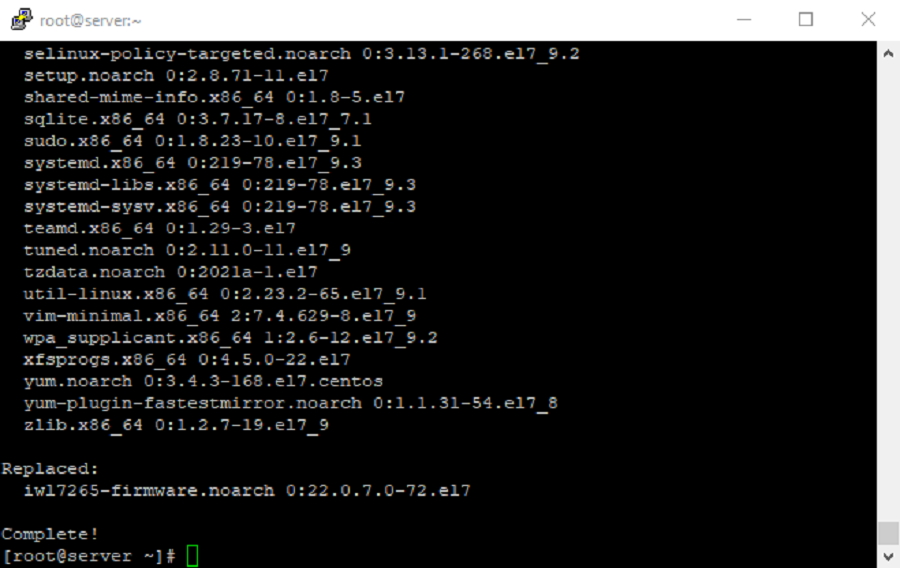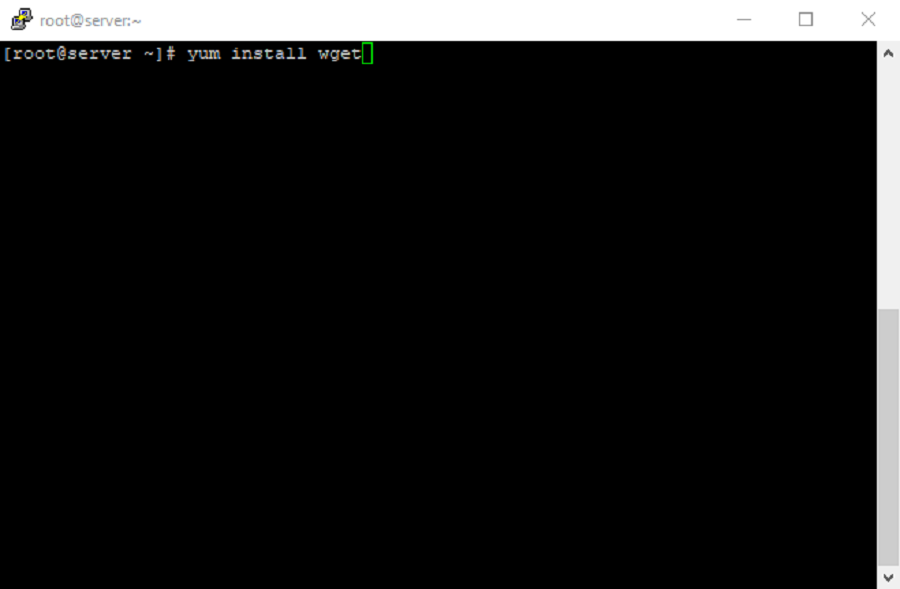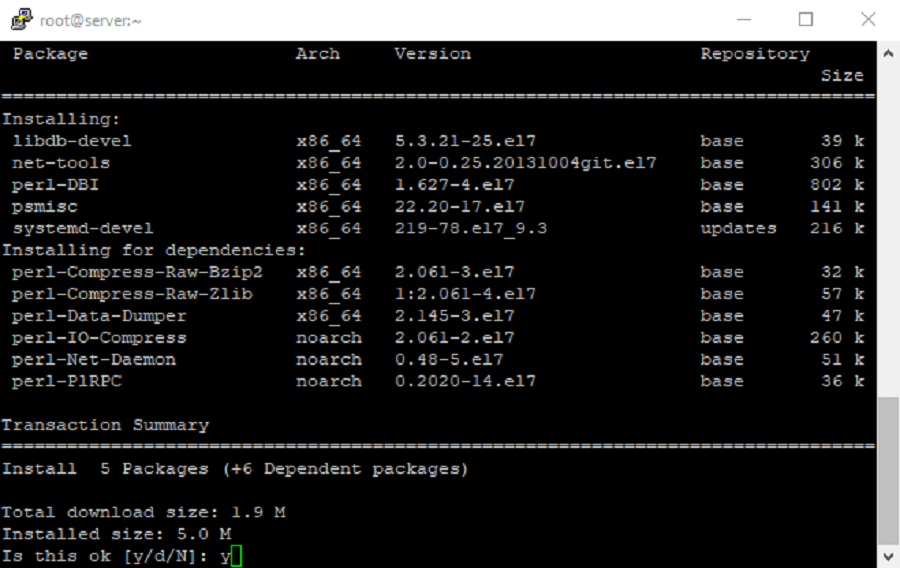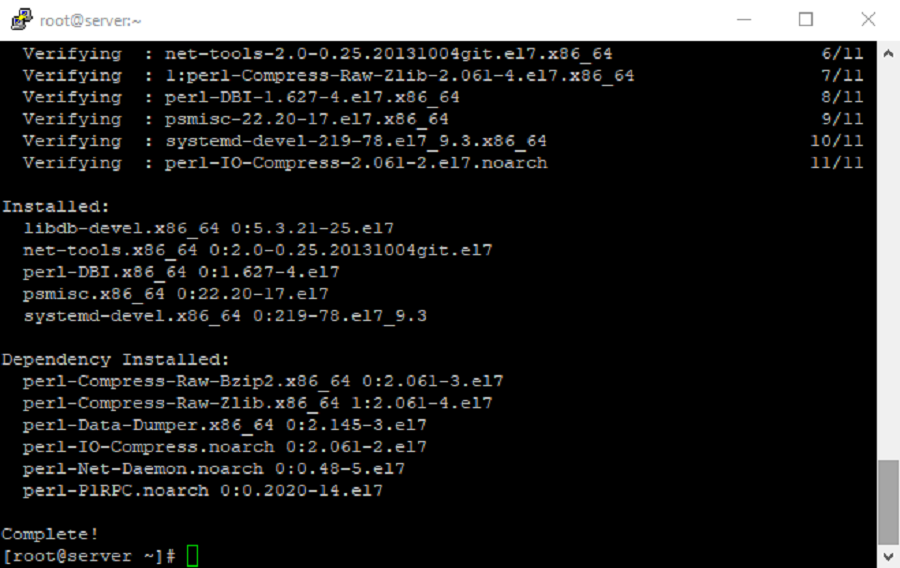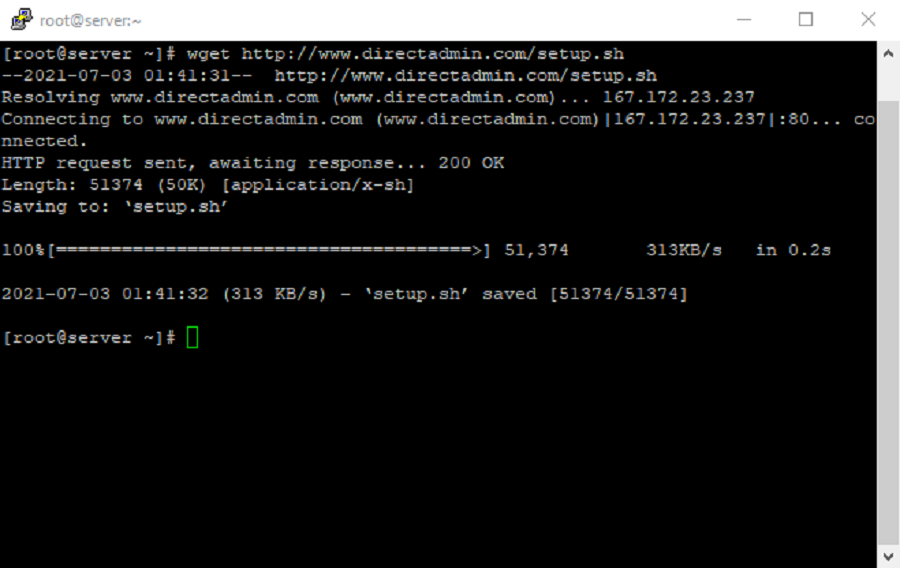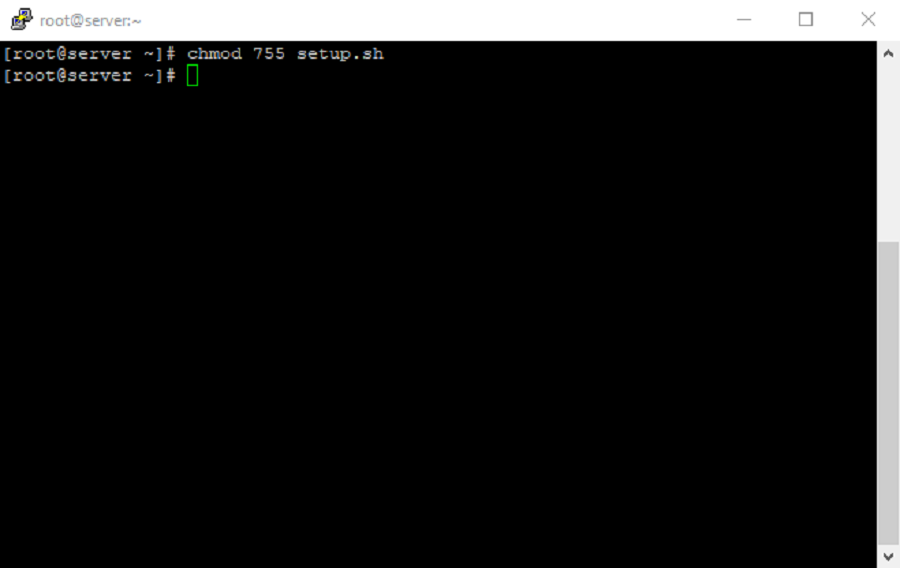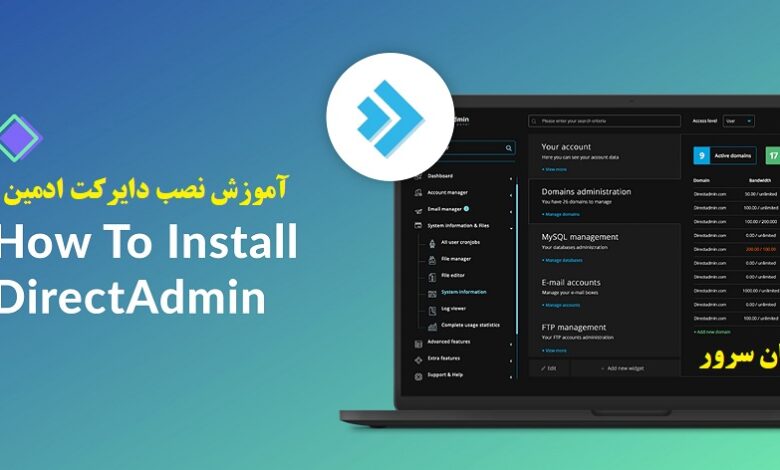
راهنمای تصویری نصب دایرکت ادمین در 4 مرحله
قبل از آموزش نصب دایرکت ادمین Install Direct Admin بد نیست بدانید که دایرکت ادمین ، کنترل پنل میزبانی وب است که به شما امکان مدیریت تمام جنبههای وب سایتتان را میدهد و براساس فناوری solid LAMP stack ساخته شده است. میتوانید از این کنترل پنل برای مدیریت حسابهای کاربری، پایگاههای داده، حسابهای ایمیل، دامنهها، سوابق DNS، امنیت و موارد دیگر استفاده کنید.
در مطالب قبل نیز ما در ماهان سرور در خصوص ساخت اکانت FTP در کنترل پنل دایرکت ادمین مطالبی منتشر کردیم که در ادامه آن و به درخواست مخاطبین ماهان سرور امروز نیز آموزش نصب دایرکت ادمین را منتشر خواهیم کرد.
آنچه در این مطلب خواهید خواند
آموزش نصب دایرکت ادمین ؟
این کنترل پنل ویژگیهای متنوعی را در اختیار شما قرار میدهد که آن را به یک کنترل پنل عالی برای انواع محیطهای میزبانی، از میزبانی اشتراکی گرفته تا سرورهای مجازی و سرورهای اختصاصی تبدیل میکند.
این نرم افزار به شما امکان دسترسی به تمام ویژگیهایی را که از یک کنترل پنل میزبانی وب انتظار دارید، میدهد. ویژگیهایی مانند phpMyAdmin، MySQL، گواهی SSL، پیکربندی وب سرور، SSH و پیکربندی سرور ایمیل در این کنترل پنل به راحتی قابل استفاده هستند.
دایرکت ادمین به شما این امکان را میدهد تا کنترل کاملی روی سرور خود داشته باشید. استفاده از آن هم برای ادمینها و هم برای کاربران ساده، بسیار آسان است. کنترل پنل هاست DirectAdmin یکی از بهترین گزینهها در میان رقبای خود محسوب میشود.
پیش نیاز های نصب دایرکت ادمین
- نصب نرم افزار Putty (SSH)
- نصب پیش نیاز های اصلی با نرم افزار (PUTTY)
جهت شروع نصب پیش نیاز ها و کنترل پنل دایرکت ادمین، به موارد زیر نیاز داریم:
- خرید سرور مجازی لینوکس که با سیستم عامل CentOS 7 یا CentOS 8 اجرا می شود.
- دسترسی روت SSH
- دامنه ای که می خواهید نقطه ای را در DirectAdmin برای یک نام میزبان داشته باشید، به عنوان مثال. (server1.domain.com)
- شناسه مشتری معتبر و شناسه لایسنس DirectAdmin
1. نصب نرم افزار Putty (SSH)
برای اتصال و ورود به سرور باید از نرم افزار putty استفاده کنید، نرم افزار Putty نرم افزار سمت مشتری (Client) است: این بدان معناست که یک سرور باید در سطح شبکه وجود داشته باشد تا نرم افزار به آن متصل شود. در حقیقت سرور مورد استفاده ما همان سرویس SSH است که در حال حاضر روی سرور اصلی اجرا می شود و اگر سرور از کار بیفتد یا سرویس اجرای SSH (پوتی) به درستی اجرا نشود، نمی توانیم از طریق پروتکل SSH، به سرور متصل شویم.
دانلود Putty: با کلیک بر روی دانلود نرم افزار PUTTY آن را دانلود کنید
2. نصب پیش نیاز های اصلی با نرم افزار (PUTTY)
مرحله ۱: دستور Wget و Yum update را اجرا کنید.
نکته: جهت اجرای کلیه دستورات در پوتی، دستور داده شده را کپی کنید و سپس در محیط متصل شده به پوتی؛ راست کلیک کنید تا دستور مورد نظر وارد پوتی شود
ابتدا سرور خود را با دستور Yum update بروز میکنیم؛ در ادامه wget را نصب میکنیم:
yum update -y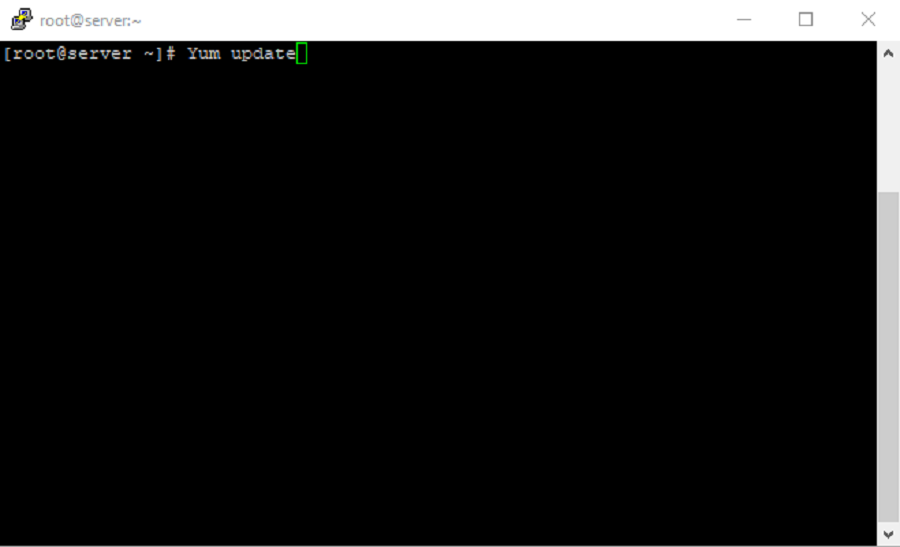
پس از وارد کردن دستور در پوتی، کلید Enter را فشار دهید تا دستور مورد نظر در سرور اجرا شود، سرور بصورت خودکار شروع به بروزرسانی میکند؛ مدت زمان فرآیند آپدیت با توجه به منابع سرور شما ممکن است بین ۱۰ الی ۲۰ دقیقه متغیر باشد.
هنگام اتمام آپدیت سرور، در قسمت بعدی با تصویری مشابه مواجه خواهیم شد که نشان می دهد آپدیت سرور به اتمام رسیده است.
اکنون دستور Wget را نصب خواهیم کرد:
اکنون با استفاده از دستور زیر قادر خواهید بود دستور Wget را نصب کنید؛
yum install wget -y
مشابه با بخش قبل؛ دستور داده شده را وارد کنید و جهت تایید کلید Enter را وارد کنید تا دستور Wget بصوت خودکار شروع به نصب کند.
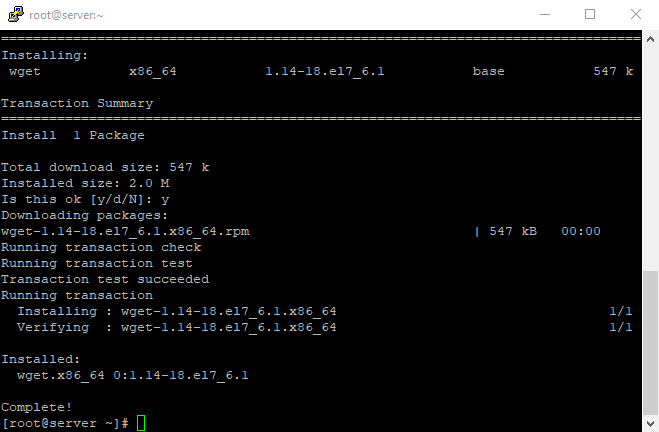
در بخش آخر؛ دقیقا مشابه با تصویری که مشاهده میکنید، خواهید دید که نصب Wget به اتمام رسیده است.
نکته مهم: تمام دستوراتی که برای نصب DirectAdmin استفاده خواهند شد، مانند دو دستور قبلی در پوتی وارد می شوند.
نکته: فرآیند نصب دایرکت ادمین در سرور لینوکس CentOS 7 و CentOS 8 با استفاده از دستورات داده شده، یکسان خواهد بود.
مرحله ۲ بخش دوم نصب پیش نیاز ها خواهد بود
مرحله ۲: از دستور زیر به منظور نصب پیش نیاز بعدی استفاده کنید: (برای CentOS 7 و CentOS 8)
yum install psmisc net-tools systemd-devel libdb-devel perl-DBI
پس از وارد کردن دستور مورد نظر برای نصب پیش نیاز، کلید Y را وارد کنید و سپس با استفاده از کلید Enter، فرآیند نصب پیش نیاز را تایید کنید.
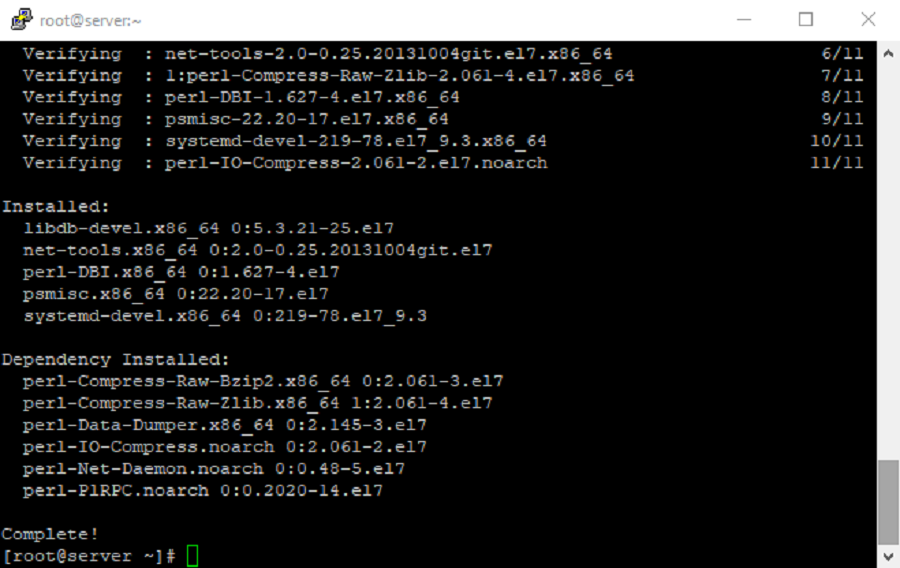
در قسمت آخر مطابق با تصویر، ملاحظه میکنید که نصب پیش نیاز مورد نظر به پایان رسیده است.
نکته مهم: احیاناً، اگر از CentOS 6 استفاده می کنید، دستور زیر را اجرا کنید:
wget gcc gcc-c++ flex bison make bind bind-libs bind-utils openssl openssl-devel perl quota libaio libcom_err-devel libcurl-devel gd zlib-devel zip unzip libcap-devel cronie bzip2 cyrus-sasl-devel perl-ExtUtils-Embed autoconf automake libtool which patch mailx db4-devel
آموزش نصب دایرکت ادمین بصورت مرحله به مرحله
- غیر فعال کردن فایروال
- دانلود فایل نصبی برای دایرکت ادمین
- تغییر مجوز های فایل دانلود شده جهت نصب
- اجرای اسکریپت فایل نصب و بسته پیش نیاز نصب دایرکت ادمین
۱. در ابتدا، فایروال را با دستور زیر غیرفعال خواهیم کرد؛ توجه داشته باشید پس از وارد کردن دستور، فایروال بصورت خودکار غیر فعال می شود:
setenforce 0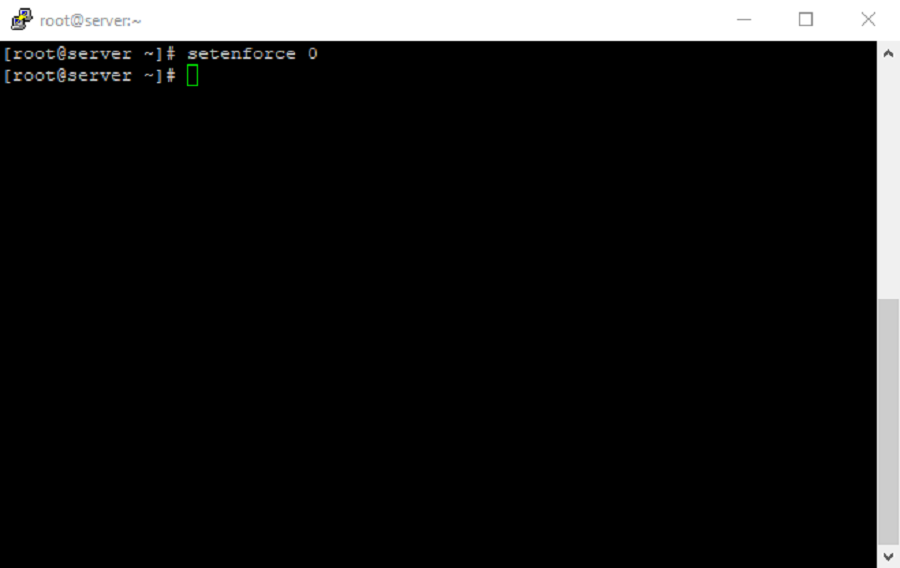
همانطور که ملاحظه میکنید، پس از اجرای دستور، وارد بخش دیگری نمی شویم و مستقیماً فایروال غیرفعال خواهد شد.
۲. اسکریپت فایل نصبی DirectAdmin را با دستور داده شده دانلود کنید:
wget http://www.directadmin.com/setup.sh
۳. اکنون در بخش سوم، لازم است تا مجوز فایل دانلود شده را با دستور زیر تغییر دهیم:
chmod 755 setup.sh
پس از وارد کردن دستور مشابه با تصویر، ملاحظه خواهید کرد که مجوزهای فایل setup دایرکت ادمین بصورت خودکار تغییر کرده است.
۴. در بخش آخر، اسکریپت نصب را با دستور زیر اجرا میکنیم:
./setup.sh
پس از اجرای اسکریپت نصب، با سوالاتی روبرو خواهیم شد؛ اکنون جهت تایید سوالات جهت نصب بسته های نصب دایرکت ادمین، با استفاده از کلید Y به همه سوالات پاسخ YES را خواهیم داد.
فعالسازی لایسنس دایرکت ادمین
توجه: در یکی از سوالات بخش 4، نیاز دارید تا کد لایسنس و کلید کلاینت خود را که از سمت ارائه دهندگان لایسنس DirectAdmin گرفته اید را وارد کنید و سپس نام میزبان را وارد کنید؛
به منظور تهیه لایسنس کنترل پنل دایرکت ادمین میتوانید به از طریق تیکت به پشتیبانی ماهان سرور آن را تهیه کنید
نکته مهم: در بخش سؤالات، از دامنه ای که قصد استفاده از آن به عنوان نام میزبان دارید استفاده نکنید: به عنوان مثال: (از domain.com استفاده نکنید، به جای آن از: server.domain.com استفاده کنید.)
اتمام نصب دایرکت ادمین در لینوکس
در مرحله آخر و پس از اتمام نصب، با خروجی زیر روبرو خواهید شد:
To login now, follow this link: http://server:2222 and enter your Admin username and password when prompted. You should now visit https://www.directadmin.com/newinstall.php to learn how to get started. Thank you for using DirectAdmin. Should you have any questions, don't hesitate to contact us at support@directadmin.com ## REPORT_END
اکنون می توانید مطابق با خروجی داده ده در سرور؛ به نام کاربری و رمز عبوری که پس از اتمام نصب نشان داده شده است دسترسی پیدا کنید:
the following information has been set: Admin username: a Admin password: X Admin email: a dst.com Server IP: 89.21.-----.5.-- Server Hostname: server.as----.com
وارد شدن به ناحیه کاربری دایرکت ادمین
نکته مهم: اگر نمی توانید به صفحه ورود دایرکت ادمین دسترسی داشته باشید؛ احتمالاً پورت ۲۲۲۲ که مختص به دایرکت ادمین میباشد، برای سرور شما بسته میباشد، پس با وارد کردن دستور زیر مانند آخرین دستورات؛ پورت ۲۲۲۲ را برای دسترسی به صفحه ورود باز می کنیم:
firewall-cmd --permanent --zone=public --add-port=2222/tcp
اکنون می توانیم با استفاده از لینک داده شده وارد صفحه ورود به دایرکت ادمین شویم؛ با وارد کردن نام کاربری و رمز عبوری که توسط سرور دریافت کردیم، می توانیم به محیط کنترل پنل دایرکت ادمین دسترسی داشته باشیم.